Hoe WMA naar ALAC te converteren met behulp van de beste beschikbare mediaconverters
WMA is de afkorting voor Windows Media Audio. Over het algemeen wordt het beschouwd als een audioformaat of een codec ontwikkeld door Microsoft. Daarom kunt u deze audiobestanden eenvoudig beluisteren in uw Windows-apps zoals Windows Media Player. Aan de andere kant wilt u uw WMA-audiobestanden afspelen op uw iPhone, iPad of iPod-apparaat. Helaas kunnen deze formaten niet worden afgespeeld op digitale apparaten van Apple zoals de genoemde.
Maar weet u dat u nog steeds naar uw WMA-bestanden kunt luisteren door ze te converteren naar een door iPhone ondersteund formaat? Ja, je hebt het goed gelezen. Een aanbevolen formaat is ALAC omdat het de geluidskwaliteit kan behouden. Het is de beste keuze om naar je iPhone te luisteren. In dit bericht worden enkele handige en praktische hulpmiddelen besproken om converteer WMA naar ALAC bestanden.
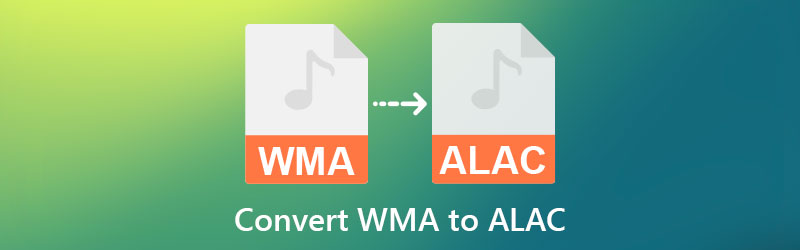
- Deel 1. Hoe WMA naar ALAC te converteren
- Deel 2. Vergelijkingstabel van de converters
- Deel 3. Veelgestelde vragen over WMA naar ALAC
Deel 1. Hoe WMA naar ALAC te converteren
1. Vidmore Video Converter
De eerste tool op de lijst is Vidmore Video Converter. Deze tool vergemakkelijkt het converteren op Windows en Mac zonder kwaliteitsverlies. Om nog maar te zwijgen, u kunt de audio-instelling aanpassen, inclusief de bitrate, het kanaal en de samplefrequentie, wat de kwaliteit van het audiobestand aanzienlijk zal beïnvloeden. Bovendien ondersteunt het veel draagbare mediaspelers. Het beste deel is het converteren van bestanden in batches en individueel zoals u dat wilt. Daarom, als u uw verzameling WMA-bestanden tegelijkertijd naar ALAC wilt converteren, zou Vidmore Video Converter van pas moeten komen. Bekijk het stapsgewijze proces hieronder om te leren hoe u deze app bedient.
Stap 1. Verkrijg het programma
De eerste stap die u moet doen, is het programma pakken. Klik hiervoor op de Gratis download toetsen. Zorg ervoor dat u het juiste installatieprogramma gebruikt voor het besturingssysteem van uw computer. Installeer en start het vervolgens op uw computer.
Stap 2. Een WMA-bestand toevoegen
Zodra de tool is gestart, vinkt u het Plus teken knop om uw bestandsmap te openen. Zoek vervolgens uw doelaudiobestand en selecteer om te uploaden. U kunt ook op de drukken spatiebalk om de map op uw computer te openen. Zorg ervoor dat de tool al actief is wanneer u deze bewerking uitvoert. Optioneel kunt u het geselecteerde bestand van de map naar het uploadgebied van het programma slepen.
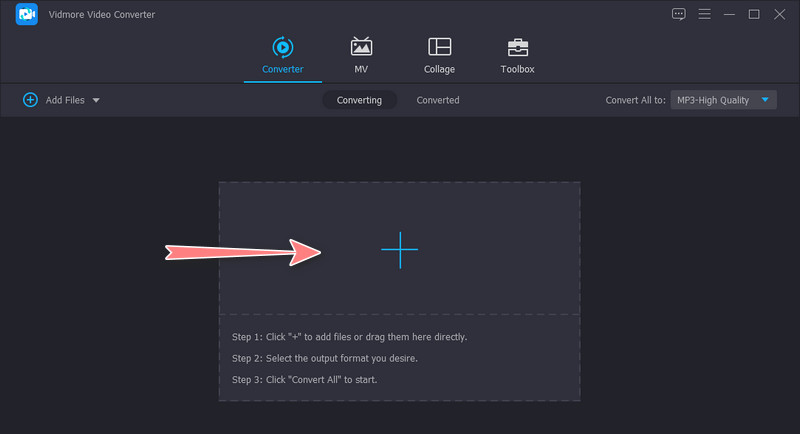
Stap 3. Kies een uitvoerformaat
Vouw nu de . uit Profiel menu en navigeer naar de Audio tabblad. Vanaf hier wordt een lijst met beschikbare audioformaten weergegeven. Scroll naar beneden in de lijst in het linkerdeelvenster, zoek naar ALAC en selecteer het. Let op de informatie over het formaat op het rechterpaneel. U kunt de kwaliteit aanpassen door op de . te klikken Aangepast profiel icoon.
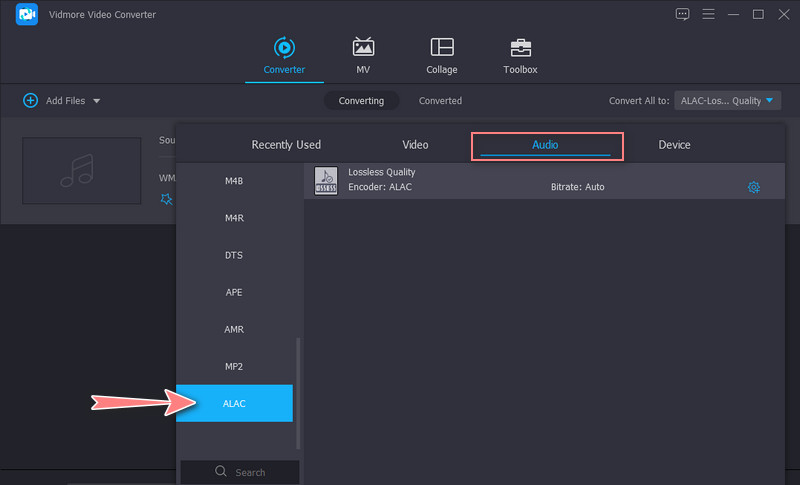
Stap 4. Converteer WMA naar ALAC
Selecteer na het instellen een uitvoermap waarin u het resulterende bestand wilt opslaan. Klik daarna op de Alles omzetten knop in de rechterbenedenhoek om het conversieproces te starten. U ontvangt het afspelen in een map wanneer het proces is voltooid.
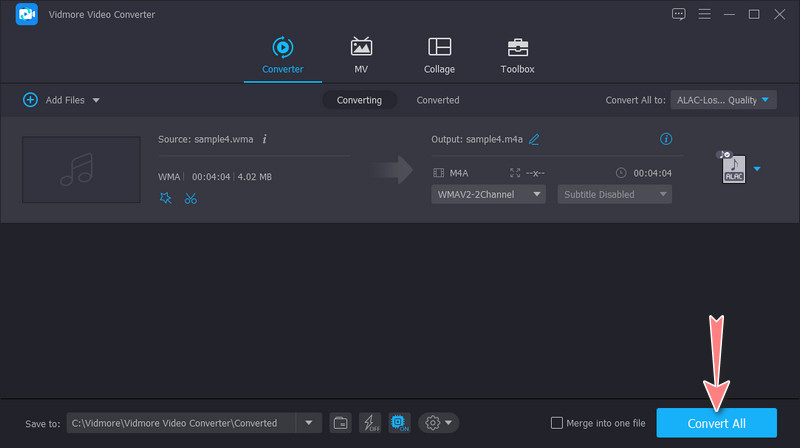
2. MediaHuman Audio-omzetter
MediaHuman Audio Converter is een veelzijdig conversieprogramma dat iTunes-afspeellijsten kan lezen en aan de bibliotheek kan toevoegen. U kunt ook een map met muziek importeren van uw lokale harde schijf. Bovendien is het converteren van WMA-bestanden beschikbaar in verschillende formaten, waaronder ALAC, M4A, MP3, OGG, FLAC, enz. Afgezien daarvan kunnen gebruikers ook de bitrate, sample rate en sample rate aanpassen. Volg de onderstaande uitleg om u te helpen bij het wijzigen van WMA in ALAC met behulp van deze tool.
Stap 1. Download eerst MediaHuman Audio Converter op uw computer en start het.
Stap 2. Klik vervolgens op het Plus knop in de linkerbovenhoek van de interface. Of zet het mediabestand neer in de interface van de tool om te uploaden.
Stap 3. Klik op de Profiel menu en stel in ALAC als het uitvoerformaat. Van de Profiel menu kunt u de bits per sample, samplefrequentie en kanalen naar wens aanpassen. Raken OK als u tevreden bent met de instellingen.
Stap 4. Klik ten slotte op de Start de conversie knop om de taak te starten.
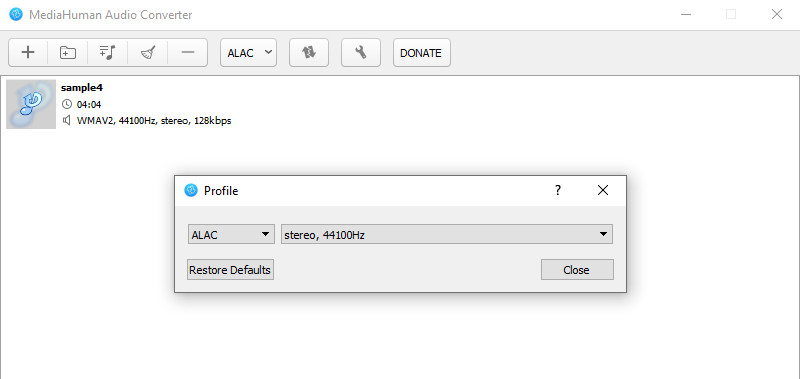
3. Online-omzetter
Als u deze conversie online wilt laten uitvoeren, kunt u overschakelen naar Online Converter. Vanuit de titel zelf werkt het programma online via een browser. Het heeft een duidelijke en eenvoudige interface en je kunt bestanden effectief converteren met dit programma. Wat nog belangrijker is, u kunt een bestandsgrootte tot 200 MB uploaden. Een paar opmerkingen: als het proces even duurt om te laden of te reageren, kunt u het oorspronkelijke verzoek annuleren en opnieuw indienen. Niettemin, hier zijn de stappen voor het gebruik van deze tool.
Stap 1. Start uw favoriete browser en bezoek de website door de naam in de adresbalk te typen.
Stap 2. Klik deze keer op de Kies bestand om uw doel-WMA-bestand te importeren. Zodra uw bestandsmap is geopend, zoekt en selecteert u de WMA die u wilt converteren.
Stap 3. Klik daarna op de Converteren knop en wacht tot het proces is voltooid. Klik op de volgende pagina op de Download nu om een kopie van de uitgevoerde audio te krijgen.
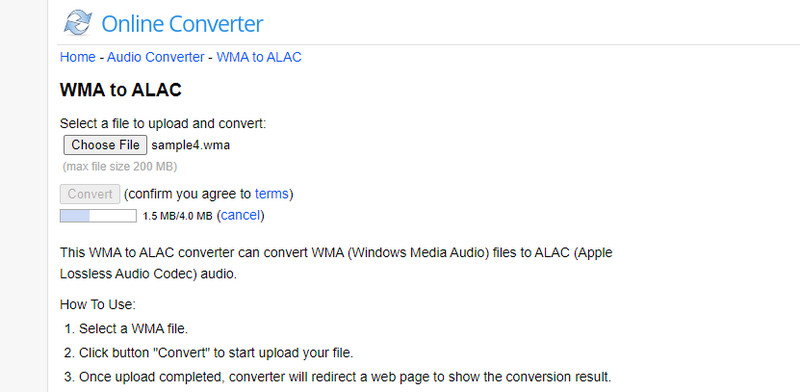
Deel 2. Vergelijkingstabel van de converters
Er zijn essentiële redenen bij het kiezen van de beste WMA naar ALAC-converter. Daarom hebben we een tabel gemaakt om bovenstaande programma's te vergelijken. Bekijk de vergelijkingstabel hieronder.
- Gereedschap
- Vidmore Video Converter
- MediaHuman Audio Converter
- Online omzetter
| Batchconversie | Ondersteund besturingssysteem | Snelle conversie | Geavanceerde functies |
| Ondersteund | Windows en Mac | Ondersteund | Opties voor audio/audiobewerking |
| Ondersteund | Windows en Mac | Ondersteund | iTunes-afspeellijst toevoegen |
| Niet ondersteund | Web | Hangt af van de internetstatus | In staat om document-, e-boek- en afbeeldingsbestanden te converteren |
Deel 3. Veelgestelde vragen over WMA naar ALAC
Gebruik van iPod converteert WMA naar ALAC?
Aangezien de iPod standaard geen WMA-bestanden ondersteunt, kunt u deze converteren naar een formaat dat iPad ondersteunt, namelijk ALAC.
Kan ik WMA importeren in iTunes?
Blijkbaar worden WMA-bestanden alleen ondersteund op Windows-systemen. In lijn hiermee kan iTunes geen WMA-bestanden aan. De beste oplossing hiervoor is om het formaat van uw WMA-bestanden te wijzigen om naar uw WMA-bestanden op iTunes te luisteren.
Hoe WMA naar MP3 te converteren?
WMA kan veilig worden geconverteerd naar bijna elk formaat, zoals MP3. U kunt deze conversie in slechts een paar minuten uitvoeren met behulp van de bovenstaande tools.
Gevolgtrekking
We weten allemaal dat iTunes of andere Apple-apparaten geen WMA-bestanden aankunnen. Er zijn zeker gevallen waarin u naar uw iPhone-apparaat wilt luisteren, maar het formaat wordt niet ondersteund. Hiertoe hebben we de tools onderzocht die u kunnen helpen converteer WMA naar ALAC op de eenvoudigste en gemakkelijkste manier mogelijk. Daarnaast hebben we een vergelijkingstabel verstrekt om u te helpen bij het kiezen van het juiste audioconversieprogramma.


